2020-2-24 劉恩綺 客服部資深專員
摘要
基於安全考慮,用戶會隱藏一些檔案和資料夾,防止誤刪除操作,而有些用戶則是為了保護一些私密的資料,防止他人竊取而採用隱藏的方式。在Windows10中如何隱藏檔案呢?下面將為您詳細介紹。
Windows10相信對大家來說都不陌生了,在用戶想要將Win10 資料夾隱藏起來時,可以使用Windows10自帶的隱藏功能,下面將進行操作演示。
具體步驟如下:
1、首先,找到需要隱藏的資料夾。
2、點擊滑鼠右鍵,在出現的選項中,點擊內容。
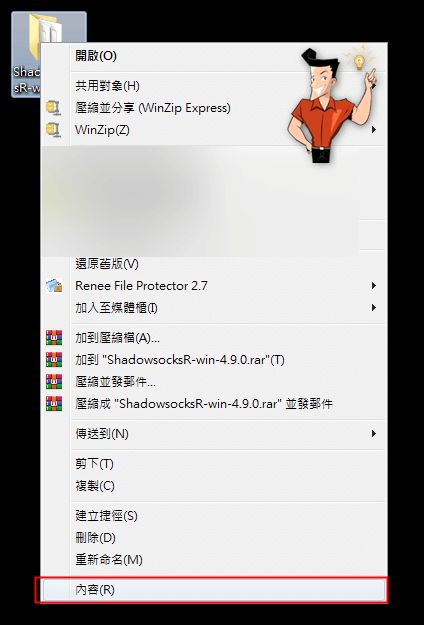
3、在出現的內容介面中,找到並勾選隱藏的選項,之後點擊確認。
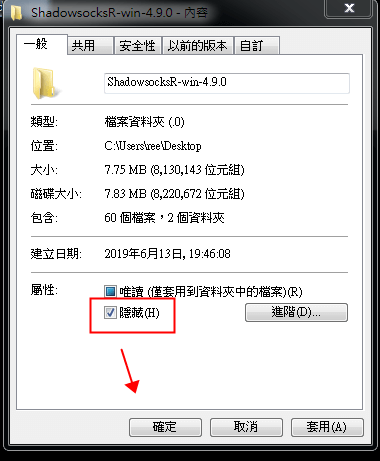
如果你想要顯示隱藏的檔案,應該如何操作呢?可以選擇顯示隱藏的檔案、資料夾或磁碟機。點擊確定即可。
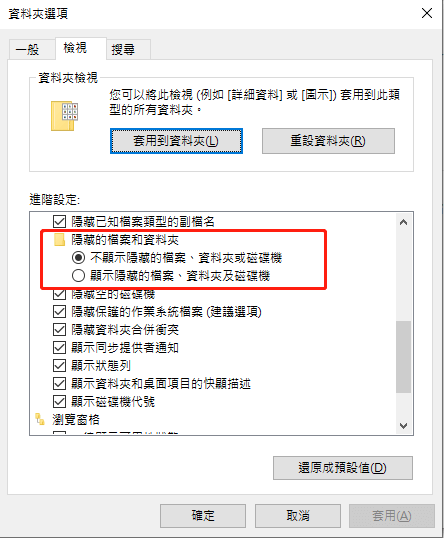
可見,使用Windows10自帶的功能隱藏檔案是比較方便的,但是,要顯示被隱藏的檔案也是相當容易的。所有,如果要隱藏一些機密的重要檔案,不建議使用Windows10自帶的隱藏功能。那想要安全地隱藏檔案時,我們又應該怎麼做呢?
Renee SecureSilo是一款專注於電腦檔案和資料夾加密的軟體。具有加密檔案、保護USB隨身碟、隱藏檔案等多種加密功能。
難以破解-Renee SecureSilo使用虛擬加密區技術,由於虛擬加密區格式私有,且使用了先進的AES256加密技術,目前市面上還沒有破解該技術的程式可以使用。

隱蔽性高-您可以把虛擬加密區檔案隱藏起來以躲避惡意的掃描。另外,該軟體還具備醒目的懸浮框,可讓你隨時關閉所有的虛擬加密區並退出程式,保證您的隱私安全。
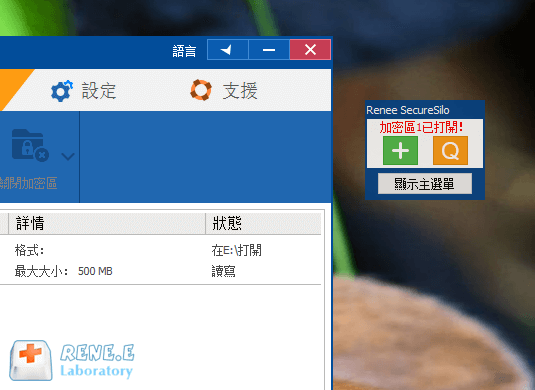
1、下載並安裝Renee SecureSilo,安裝完成後,您需要設定密碼和輸入電子郵寄地址。之後,每次打開該軟體時,都需要輸入密碼,以此來保障您的隱私安全。
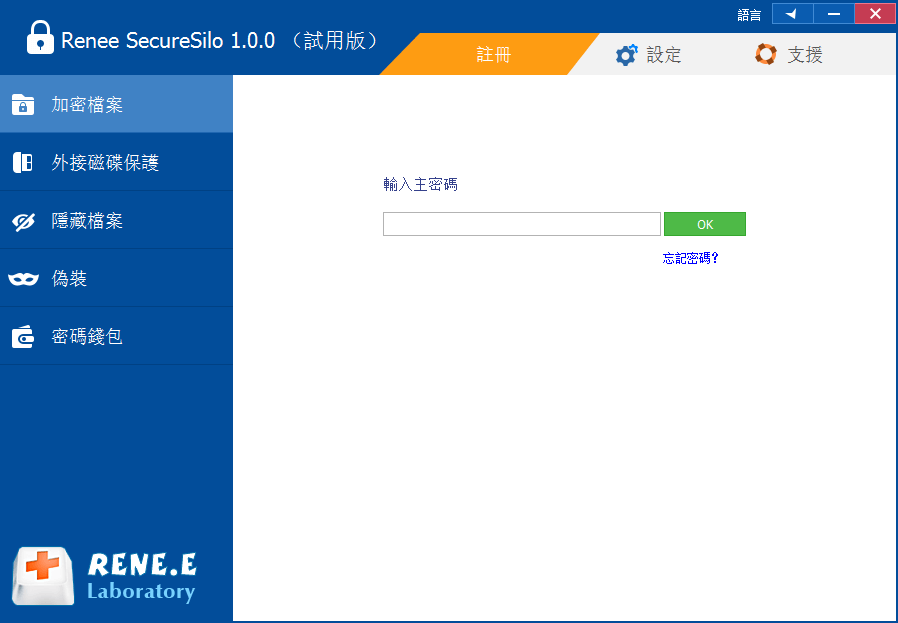
2、點擊隱藏檔案中的隱藏檔案/資料夾,添加要隱藏的檔案。
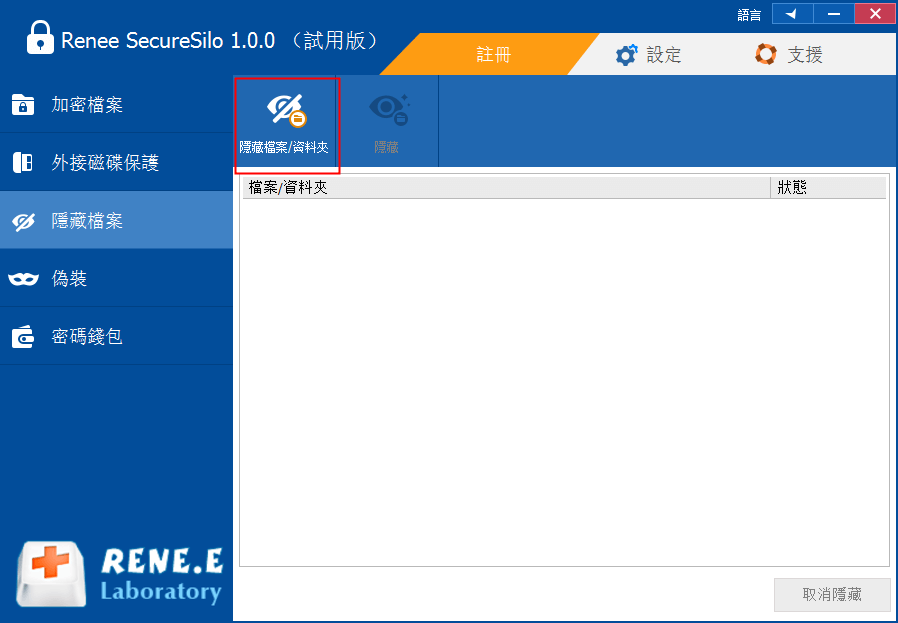
3、設定打開隱藏檔案時的密碼,之後點擊OK。
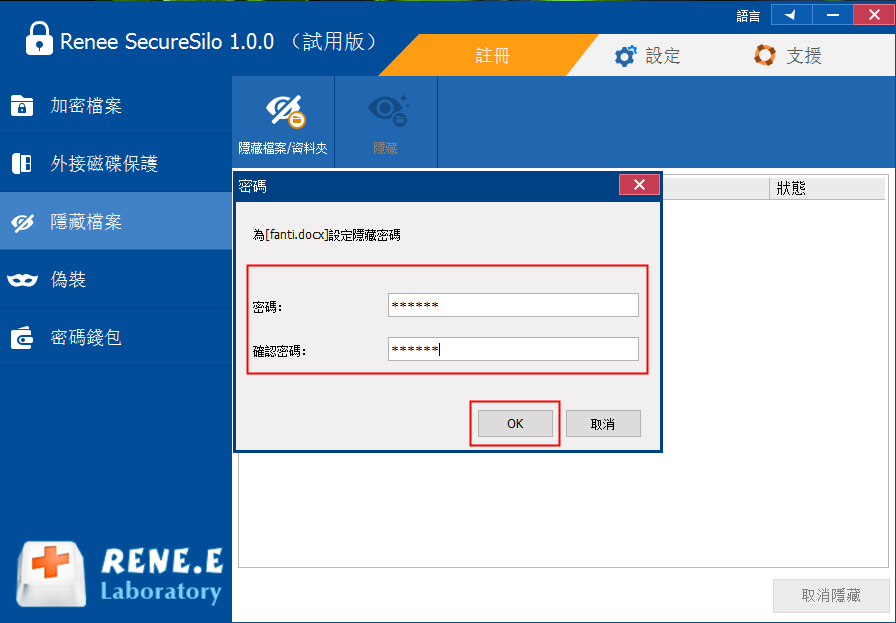
4、之後就可以看到隱藏檔案的狀態為“隱藏”,這樣就可將檔案成功隱藏了。
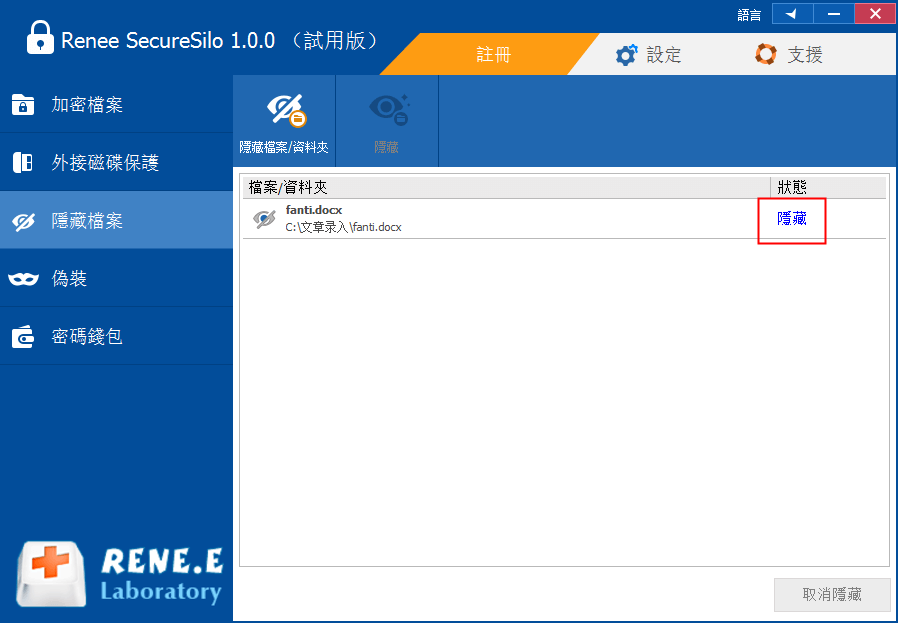
那如果要取消隱藏狀態,應該如何操作呢?
1、點擊“隱藏檔案”,之後點擊“取消隱藏”。
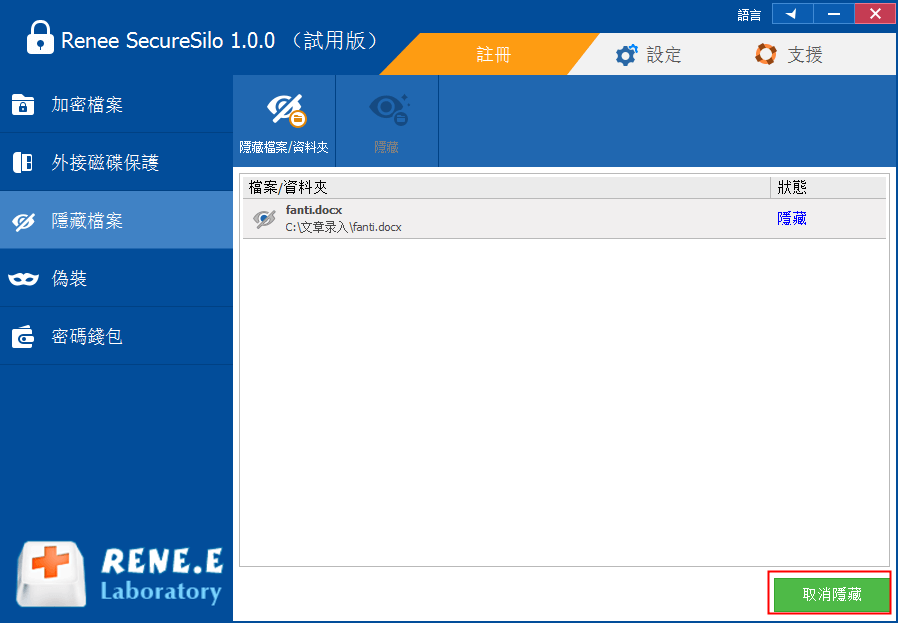
2、輸入隱藏檔案的密碼,之後點擊OK。
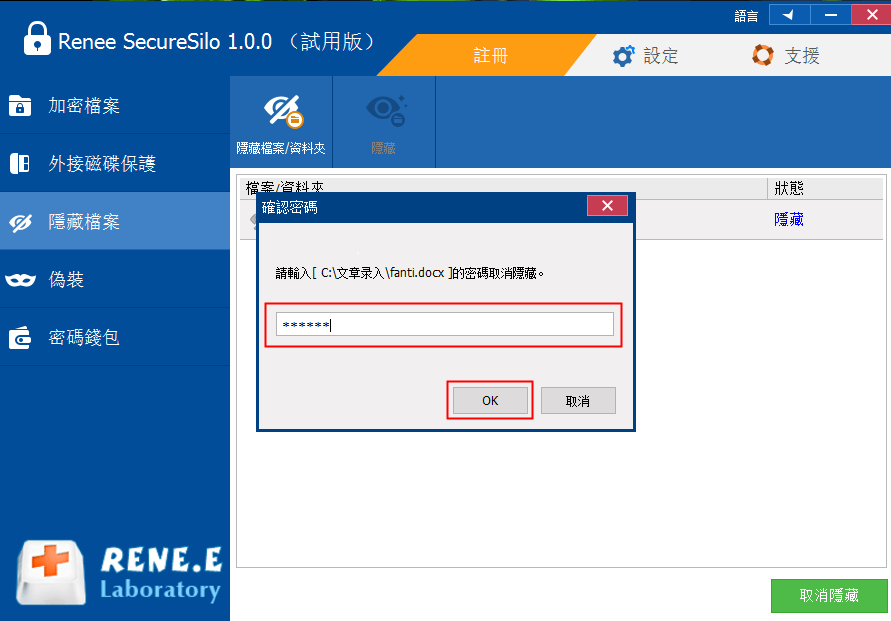
3、之後可看見檔案為“顯示”狀態。這樣就可取消隱藏了。
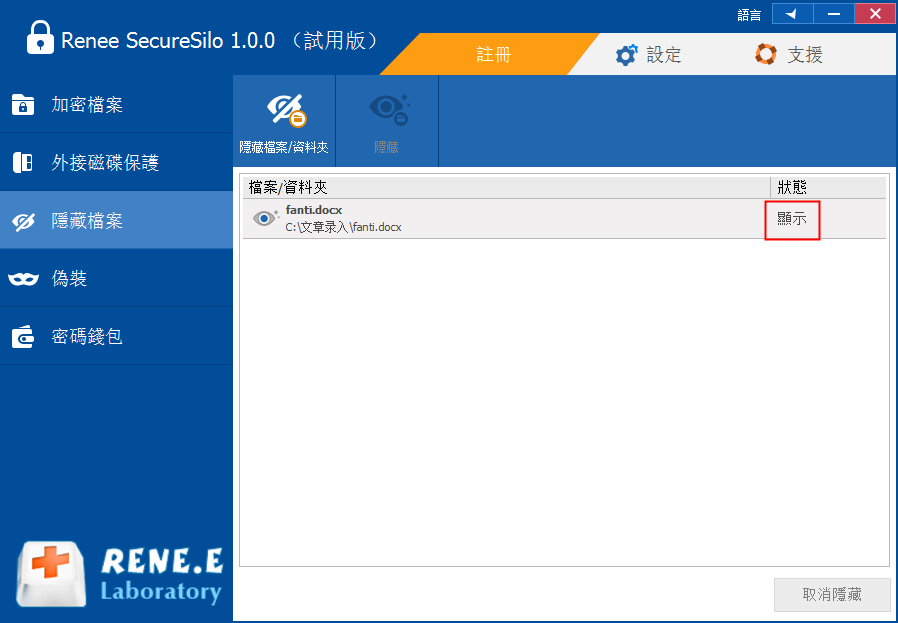
Renee File Protector是一款專注於電腦檔案、資料夾加密的軟體。此軟體可將檔案、資料夾、分割槽進行加密上鎖、隱藏和保護,防止他人未經授權讀取或修改檔案。使用Renee File Protector將檔案隱藏同樣是十分便捷且安全的。
Renee File Protector為您的資訊檔案提供全方位的保護

通過密碼保護外置存儲裝置如外置硬碟、記憶卡、USB隨身碟等中的檔案/資料夾。
鎖定共用資料夾以確保正確的用戶才可獲取到被保護的檔案。
支援一次性批量隱藏、加密、保護本機磁碟中的檔案/資料夾/分割槽。
永久擦除您所選擇的資訊。不可恢復,徹底保護您的隱私!
適用於:Windows 10 / 8.1 / 8 / 7 / Vista / XP (32bit/64bit)
密碼保護外置存儲裝置如外置硬碟、記憶卡、USB隨身碟等中的檔案/資料夾。
支援一次性批量隱藏、加密、保護本機磁碟中的檔案/資料夾/分割槽。
1、下載並安裝Renee File Protector,設定打開軟體時所需的密碼。打開軟體,輸入密碼。
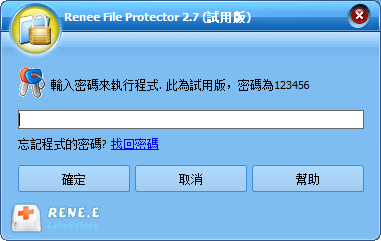
2、點擊檔案隱藏,後點擊“隱藏資料夾”,選擇你要隱藏的資料夾。
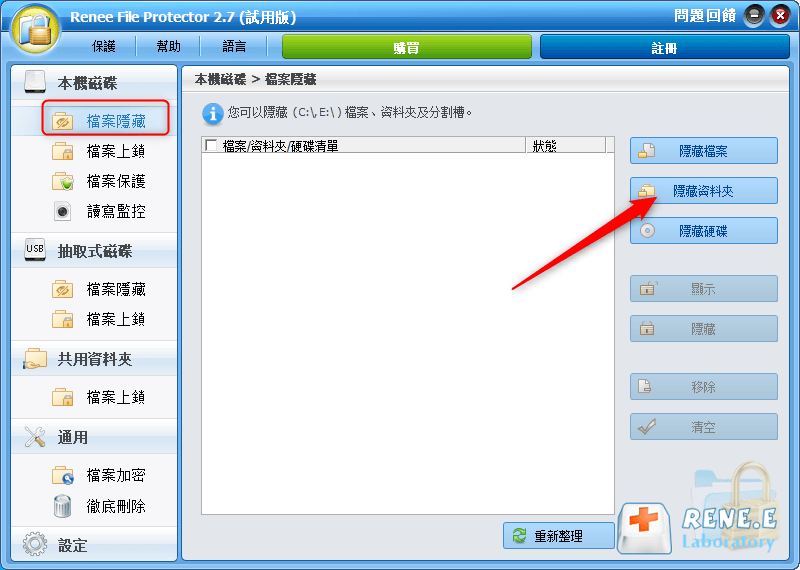
3、之後,就可以看到資料夾的狀態為“隱藏”狀態,這樣就可以輕鬆將資料夾隱藏了。
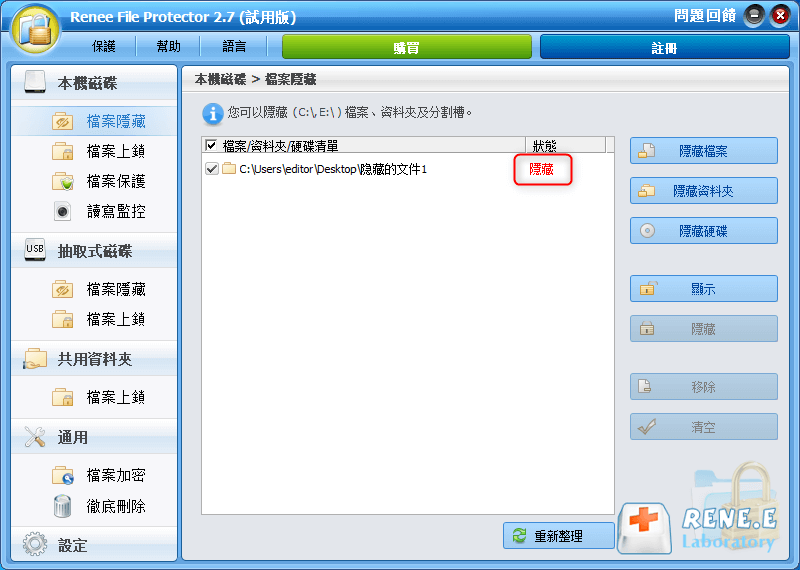
4、當使用者需要查看資料夾的內容時,可點擊“顯示”。
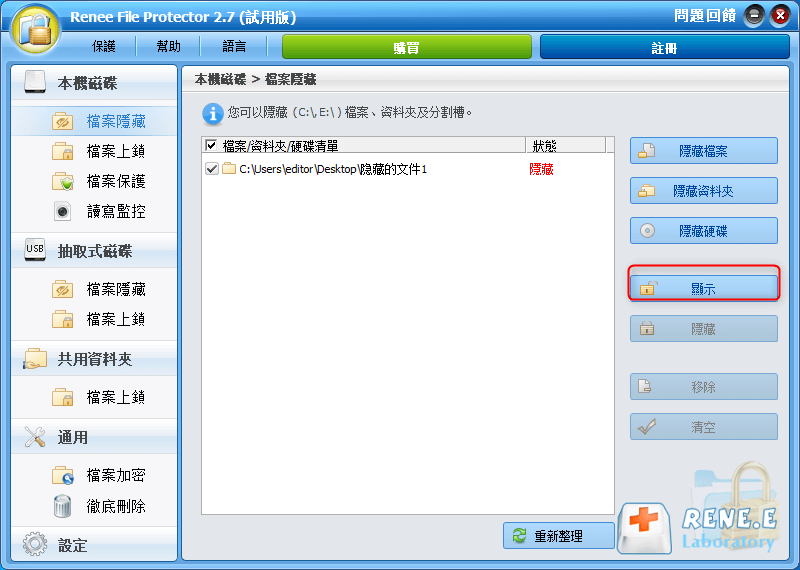
5、之後就可看到資料夾的狀態恢復為“正常”,就可以照常查看了。
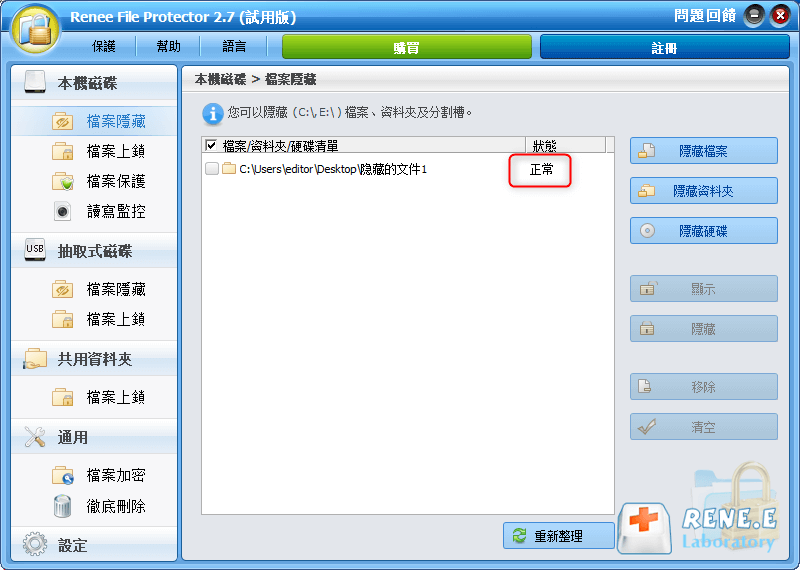
操作簡單:使用加密軟體(Renee SecureSilo和Renee File Protector)將資料夾隱藏是十分方便的,只需幾個步驟就可完成。而使用Windows10自帶隱藏功能較為繁瑣一些。
加密隱藏性能好:使用加密軟體(Renee SecureSilo和Renee File Protector)隱藏功能,如果需要查看時,必須先輸入密碼才可以查看。而且,使用這兩款軟體受到高級別的密碼保護,他人難以破解。而使用Windows10自帶隱藏功能,只要取消其隱藏內容,所有的檔案都顯示出來了,任何人都可查閱。
管理方便:使用加密軟體(Renee SecureSilo和Renee File Protector)將資料夾隱藏後,管理起來也是十分的有序的,因為這些檔案會顯示在軟體的隱藏欄目上。而使用Windows10自帶隱藏功能,由於這些檔案沒有集中管理,如果長時間沒有使用,會很容易找不到存放位置,甚至忘記有該檔案。
如果用戶想要進行Win10 資料夾隱藏,並且是一些私密檔案不想要被他人找到或者讀取,那麼推薦使用Renee SecureSilo或Renee File Protector。




